Introducción
Cuando se trata de actualizar o cambiar de iPhone, la transferencia de datos sin problemas es esencial. Sin embargo, los usuarios a menudo enfrentan una frustrante interrupción cuando su transferencia de iPhone se atasca en la pantalla de ‘iniciar sesión’. Este impedimento puede obstruir el acceso a datos importantes y perturbar la emoción de configurar un nuevo dispositivo. En esta guía completa, desentrañaremos por qué ocurre este problema y, lo que es más importante, cómo puedes resolverlo. Con nuestras instrucciones paso a paso, transferir tus valiosos datos entre iPhones será sencillo y sin complicaciones.

Entender el problema
El inconveniente de ‘iniciar sesión’ durante una transferencia de datos de iPhone significa una obstrucción en el proceso. Múltiples factores pueden causar esto, desde redes inestables, credenciales de Apple ID incorrectas, hasta problemas de servidores de Apple. Identificar estas causas raíz es crucial para prevenir la recurrencia y garantizar que tus datos se migren sin obstáculos. Al abordar estos problemas, aseguras una transición sin problemas a tu nuevo o actualizado dispositivo, permitiéndote disfrutar de tu transición de iPhone.
Verificaciones iniciales a realizar
Antes de profundizar en la solución de problemas compleja, es prudente realizar verificaciones iniciales:
Verificar conexión de red
La estabilidad de tu Wi-Fi es primordial. Una conexión inestable puede detener abruptamente tu transferencia. Cambiar a una red más robusta a menudo puede solucionar este problema.
Comprobar el estado del servidor de Apple
A veces, el mantenimiento del servidor de Apple puede influir en las tareas de inicio de sesión. Verifica el Estado del Sistema de Apple para cualquier interrupción de servicio en curso, especialmente las relacionadas con iCloud.
Asegurarse de las credenciales correctas de Apple ID
Verifica tu Apple ID y contraseña dos veces. Los errores o credenciales olvidadas pueden ser una causa principal de los retrasos. Si es necesario, restablece tu contraseña por seguridad.
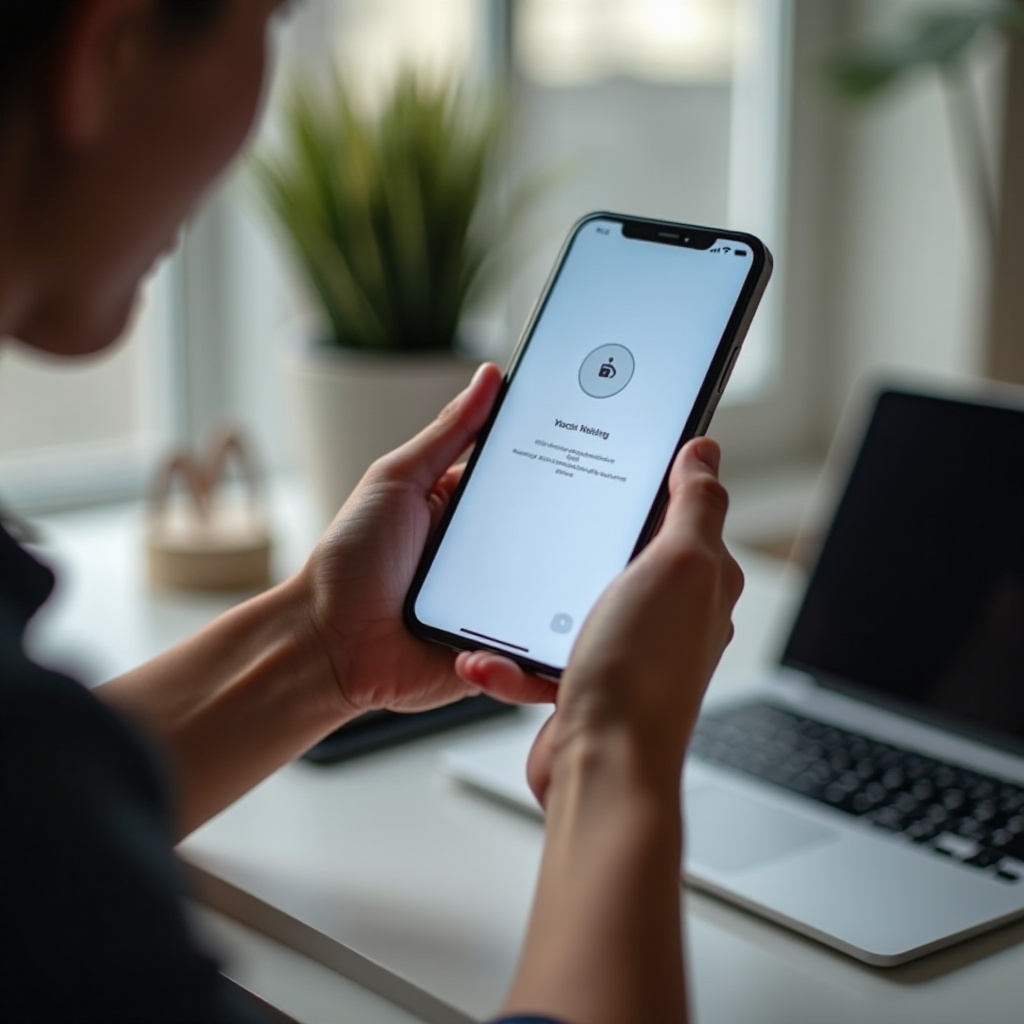
Guía de solución de problemas paso a paso
Cuando las verificaciones iniciales no son suficientes, procede con estos pasos detallados:
Reiniciar tus dispositivos
- Reiniciar podría resolver varios pequeños inconvenientes.
- Apaga ambos dispositivos, el actual y el nuevo.
- Espera un minuto antes de volver a encenderlos.
Actualizar a la última versión de iOS
- Navega a Configuración > General > Actualización de software.
- Cualquier actualización disponible puede descargarse e instalarse, a menudo corrigiendo errores que causan interrupciones en la transferencia.
Restablecer configuraciones de red
- Ve a Configuración > General > Restablecer.
- Elige ‘Restablecer configuraciones de red’. Esto borra configuraciones obsoletas que pueden interferir con las transferencias.
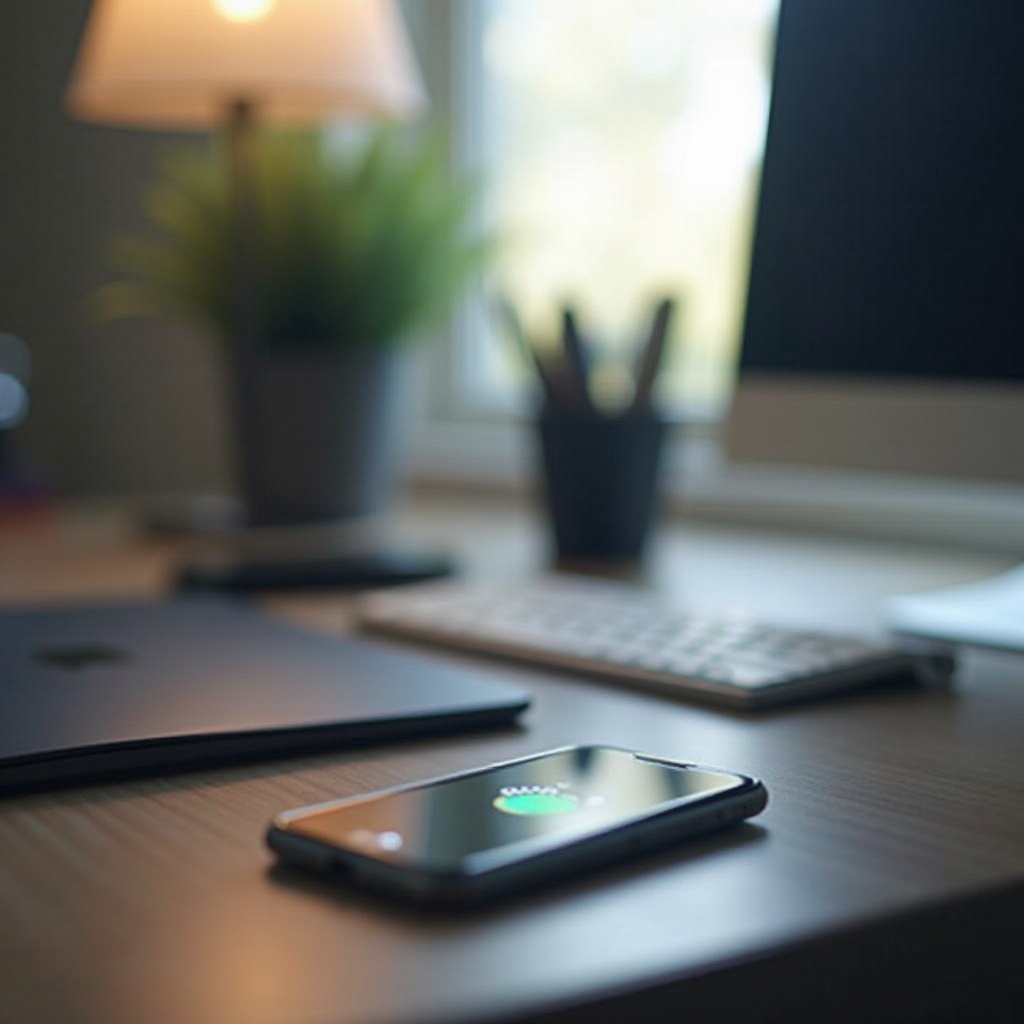
Métodos alternativos de transferencia
Si los métodos estándar fallan, explora estas alternativas:
Usar Quick Start para la transferencia
- Asegúrate de que ambos iPhones, el antiguo y el nuevo, estén en proximidad cercana.
- Sigue las indicaciones de Quick Start en pantalla para la transferencia de datos. Este método utiliza la proximidad del dispositivo, agilizando el proceso sin una configuración extensa.
Transferencia manual de datos a través de iTunes o Finder
- Conecta tu iPhone a una computadora usando un cable USB.
- Utiliza iTunes (Windows) o Finder (Mac) para hacer una copia de seguridad manual y restaurar los datos. Este enfoque elude problemas comunes de transferencia inalámbrica, ofreciendo un manejo de datos más controlado.
Soluciones avanzadas para problemas persistentes
Para problemas obstinados, considera estas tácticas avanzadas:
Restablecimiento en modo de recuperación
- Conecta tu dispositivo a una computadora.
- Inicia el modo de recuperación:
- Para iPhones 8 y posteriores, presiona rápidamente los botones de volumen arriba y abajo, luego sigue presionando el botón lateral.
- Busca asistencia de Apple si es necesario para obtener orientación.
Restaurar desde la copia de seguridad de iCloud
- Borra todo el contenido: Ve a Configuración > General > Transferir o Restablecer iPhone > Borrar todo el contenido y configuraciones.
- Durante la configuración, elige restaurar tu iPhone usando la última copia de seguridad de iCloud.
Consejos preventivos para transferencias futuras sin problemas
Para asegurarse de que las transferencias permanezcan sin problemas, incorpore estas prácticas:
Actualizaciones de software regulares
Mantener tus dispositivos actualizados ayuda a mantener la compatibilidad y a erradicar errores que interrumpen las transferencias.
Organizar los datos antes de la transferencia
Organiza eficientemente tus archivos para reducir el desorden. Esto no solo agiliza tu transferencia, sino que también ahorra tiempo, eliminando datos superfluos.
Conclusión
Una experiencia de transferencia de datos sin interrupciones amplifica tu viaje con el iPhone. Con nuestra comprensión de cómo evitar y resolver problemas típicos, tus transiciones entre dispositivos son sencillas. Recuerda, la preparación, verificar conexiones y adherirse a la orientación preventiva forman la base de una transición de datos sin problemas. Una vez superadas estas limitaciones, desbloqueas todo el potencial y disfrute que tu nuevo iPhone tiene para ofrecer, libre de interrupciones en la transferencia.
Preguntas Frecuentes
¿Por qué mi transferencia de iPhone se queda atascada al iniciar sesión?
Podría ser debido a una mala conexión de red, credenciales incorrectas de Apple ID o problemas con el servidor de Apple. Utilice nuestra guía para solucionar y resolver estos desafíos.
¿Puedo transferir datos de un iPhone sin Wi-Fi?
Sí, usar iTunes o Finder con una conexión a computadora permite transferir datos sin necesitar Wi-Fi.
¿Qué debo hacer si ninguno de los pasos de solución de problemas funciona?
Considere ponerse en contacto con el soporte de Apple para obtener ayuda experta o visite una tienda de Apple para evaluación y soluciones adicionales.
